Da der August für viele Anwender auch die Urlaubszeit ist, möchte ich dich heute gar nicht lange aufhalten. Daher gibt es nur ein paar schnelle Tipps aus der Reihe der Excel-Quickies.
In diesem Beitrag zeige ich dir Tipps zu folgenden Themen:
- Quickie 169: Manuelle Zeilenumbrüche einfach entfernen
- Quickie 170: Werte aus der Statuszeile kopieren
- Quickie 171: Alle Notizen löschen
Da ist sicher auch für dich etwas dabei.
Excel-Quickie Nr. 169: Manuelle Zeilenumbrüche einfach entfernen
Wie wahrscheinlich viele Excel-Anwender wissen, lassen sich sehr lange Texte innerhalb einer Zelle auf unterschiedliche Weise an die Zellenbreite anpassen. Eine Möglichkeit dazu ist der Textumbruch im Register „Start“:
Ein Klick auf diese Schaltfläche bricht den angezeigten Text so um, dass er sich automatisch an die jeweilige Breite der Spalte anpasst:
Der Text an sich bleibt aber unverändert, wie man in der Bearbeitungszeile sieht, der Textumbruch wirkt sich also nur auf die Anzeige innerhalb der Tabelle aus. Verändert man die Breite der Spalte, passen sich die Umbrüche entsprechend automatisch an.
Die andere Möglichkeit ist es, manuelle Umbrüche zu setzen. Dazu gibt man an der gewünschten Stelle im Text einfach die Tastenkombination Alt+Eingabetaste ein und bricht den Text so um. Dadurch wird ein unsichtbares Zeichen in den Text eingefügt, wie in der Bearbeitungszeile zu sehen ist. Auch wenn danach die Spaltenbreite vergrößert wird, bleiben die Umbrüche an der zuvor gesetzten Stelle:
Diese unsichtbaren Zeilenumbrüche können aber auch störend sein. Wenn man sehr viele solcher Zellen hat, kann das manuelle Löschen eine mühsame Angelegenheit werden. Ganz schnell hingegen erledigt man das über die Suchen&Ersetzen-Funktion (Tastenkombination Strg+H). Man stellt dann den Cursor in das Feld „Suchen nach“ und tippt die Tastenkombination Strg+J. Es erscheint nur ein winziger, kaum sichtbarer Punkt. Das Feld „Ersetzen durch“ lässt man leer:
Und nach einem Klick auf „Alle ersetzen“ verschwinden Ruckzuck sämtliche manuellen Zeilenumbrüche im markierten Bereich oder im ganzen Arbeitsblatt.
Auch wenn die Texte in der Anzeige immer noch umgebrochen werden, wurden die manuellen Zeilenumbrüche jetzt entfernt, wie man wieder in der Bearbeitungszeile erkennen kann. Damit auch die Anzeige einzeilig wird, muss nur noch die Textumbruch-Funktion im Start-Menü wieder aufgehoben werden:
Excel-Quickie Nr. 170: Werte aus der Statuszeile kopieren
Achtung, dieser Tipp funktioniert nur in Microsoft 365/Office 365. In der Statusleiste rechts unten im Excel-Fenster lassen sich bekanntermaßen ja die Ergebnisse für Summe, Anzahl oder weitere Funktionen einblenden. In Microsoft 365 kann man sich ein solches Ergebnis jetzt mit einem einfachen Mausklick auf die Zahl in die Zwischenablage kopieren und dann mit Strg+V an jeder belieben Stelle im Arbeitsblatt wieder einfügen.
Wer diese Funktion also gerne für schnelle Zwischenberechnungen nutzt, spart sich zukünftig das manuelle Abtippen!
Excel-Quickie Nr. 171: Alle Notizen löschen
Notizen (und Kommentare in den aktuelleren Excel-Versionen) sind sehr hilfreich, um Anmerkungen zu den jeweiligen Zellinhalten zu hinterlegen (zu erkennen an der roten Markierung in der oberen rechten Zellenecke). Wie wird man aber bei Bedarf wieder sämtliche Notizen los, ohne die eigentlichen Zellinhalte zu löschen?
Ganz einfach:
Den gewünschten Zellbereich markieren (oder gleich das gesamte Arbeitsblatt) und dann im Menü „Start“ die Radiergummi-Schaltfläche klicken. Dort gibt es den Menüpunkt „Kommentare und Notizen löschen“, der das gewünschte Ergebnis liefert:
So, das war’s wieder mit den heutigen Quickies. Viel Spaß beim Ausprobieren!

P.S. Die Lösung ist immer einfach. Man muss sie nur finden.
(Alexander Solschenizyn)
P.P.S. Das Problem sitzt meistens vor dem Computer.


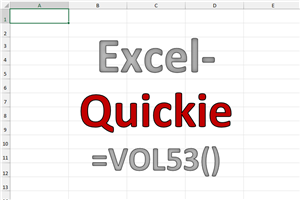
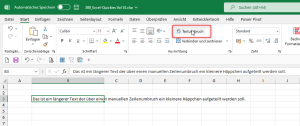
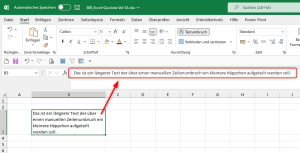
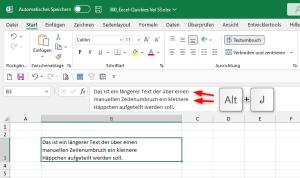
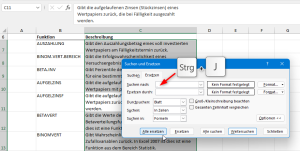
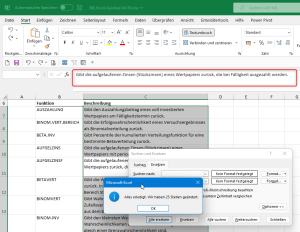
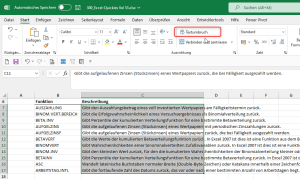
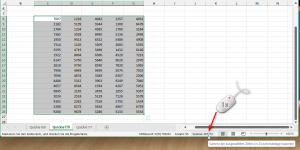

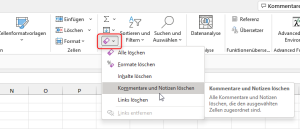

Hallo Martin,
danke für die wieder einmal sehr interessanten Tipps.
Ergänzung zu Tipp 170. Das Zwischenspeichern der Summe klappt auch in der MS Office Professional Plus 2016 Version.
Gruß aus dem sonnigen Hamburg
Lutz
Hallo Lutz,
vielen Dank für den Hinweis, das war mir neu. Aber umso besser, dann haben mehr Anwender etwas davon.
Schöne Grüße,
Martin
Hallo Martin
Diese drei Tipps kannte ich noch nicht, vielen Dank dafür!
Du hast mir damit mindestens 10 Minuten pro Tag gespart, das summiert sich 😉
viele Grüsse, Tanja
Hallo Tanja,
schön zu hören! Ja, Kleinvieh macht bekanntlich auch Mist 🙂
Schöne Grüße,
Martin
Hallo Martin,
bei mir (Excel 2007) funktioniert das mit dem „Strg#J“ scheinbar nicht.
LG
Hallo Tobias,
es kann durchaus sein, dass manche Tastenkombinationen in alten Excel-Versionen nicht funktionieren. Ich habe es aber bei mir gerade auf einer Excel 2007-Version probiert und es klappt einwandfrei. Vielleicht liegt der Fehler woanders?
Schöne Grüße,
Martin
Hallo Martin,
danke für die Tipps. Der Tipp 170 (kopieren der Werte aus der Statuszeile). Dieser hat nach meiner Ansicht ein seltsames Verhalten. Ich habe es jetzt an wirklich diversen vielen Rechner ausprobiert und manchmal funktioniert es und manchmal nicht. Ich kann kein System erkennen. Es sind 365 wo es geht und teilweise nicht. Ebenso alle anderen Excel-Versionen (2016, 2019 und auch 2021). Ist dir etwas bekannt, wie man diese Funktion aktivieren kann bzw. welche Voraussetzungen gegeben sein müssen, damit man die Funktion nutzen kann?
Viele Grüße Sabine
Hallo Sabine,
die Funktion gibt es nur in M365. Wenn du Rechner gefunden hast, auf denen es nicht funktioniert hat, dann sind dort vermutlich nicht alle Updates eingespielt.
Schöne Grüße,
Martin